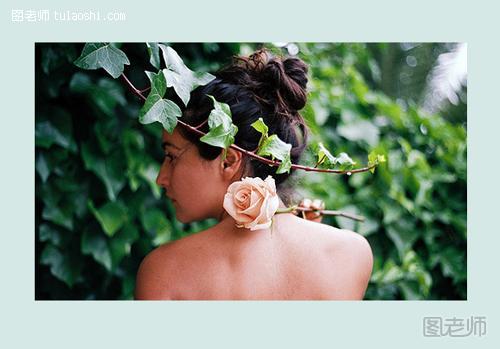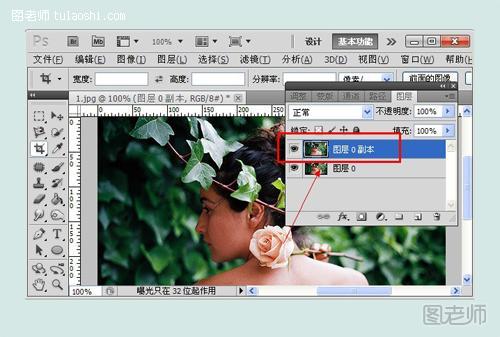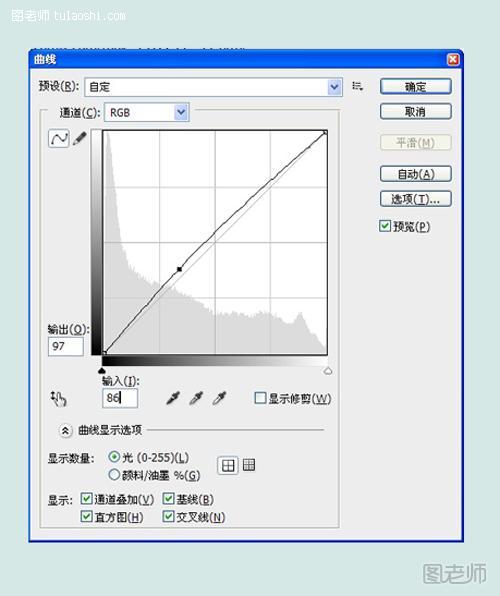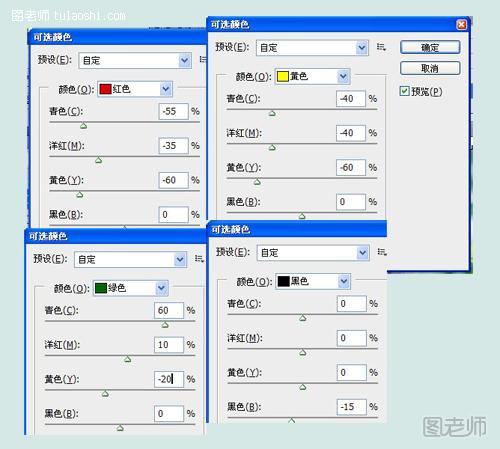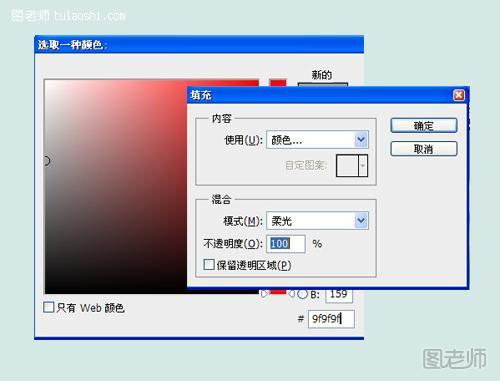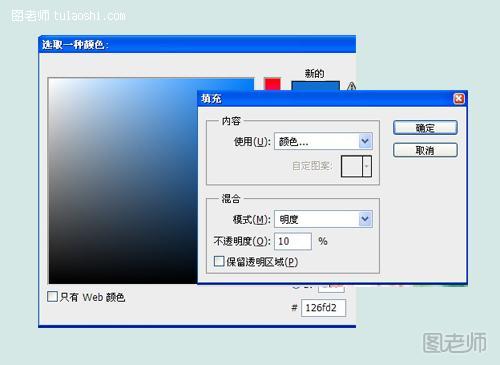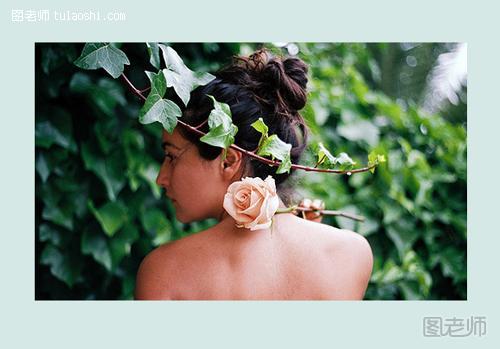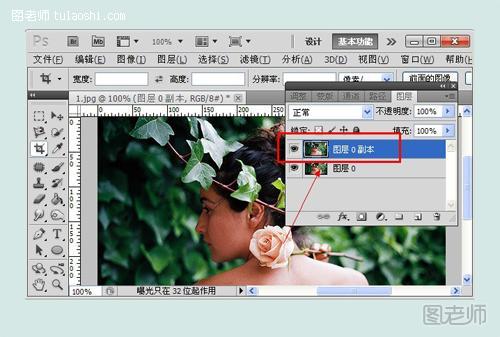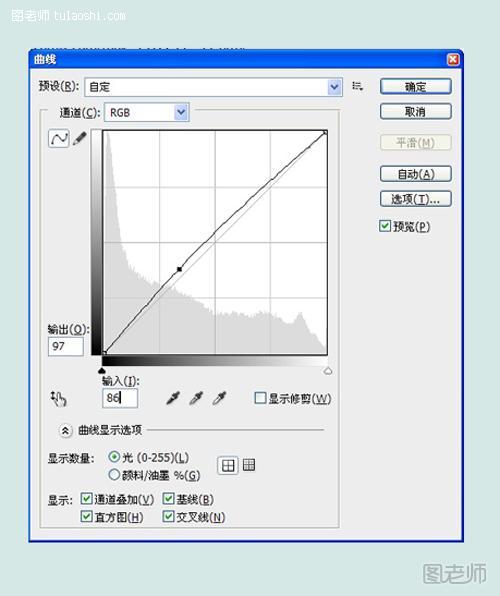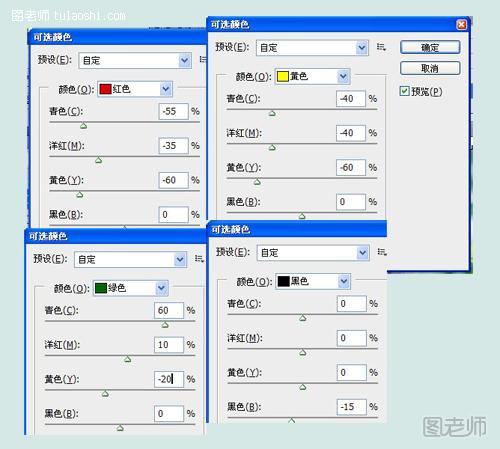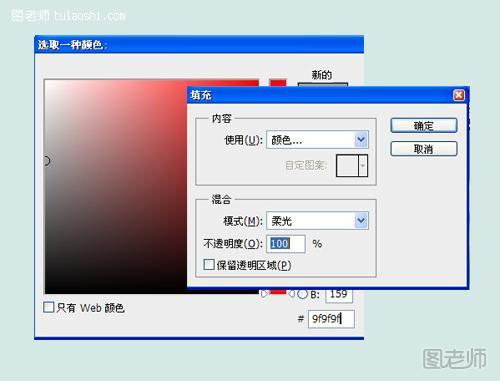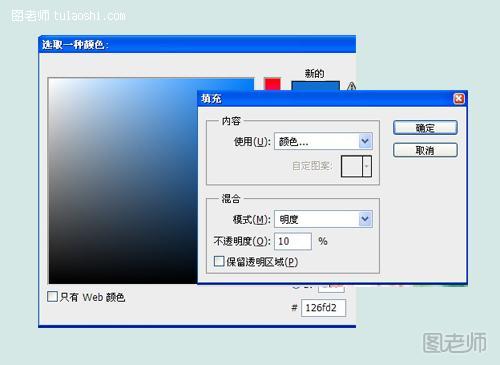undefined
2012-11-07 11:58
现在在外面找艺术照都有点小贵,所以就希望自己拍了。自己使用PS将相片处理成艺术效果。但是如何使用PS打造出艺术效果呢?可以来看图老师分享的PS调色后期处理教程喔!
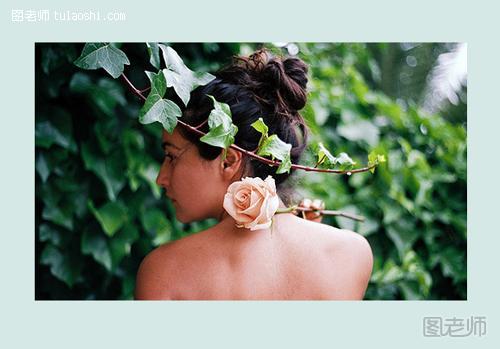
原图
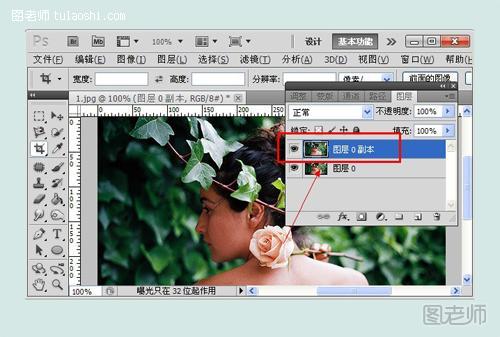
(本文来源于图老师网站,更多请访问https://m.tulaoshi.com/psjiaocheng/)第一步:打开原图,按ctrl+J复制图层。
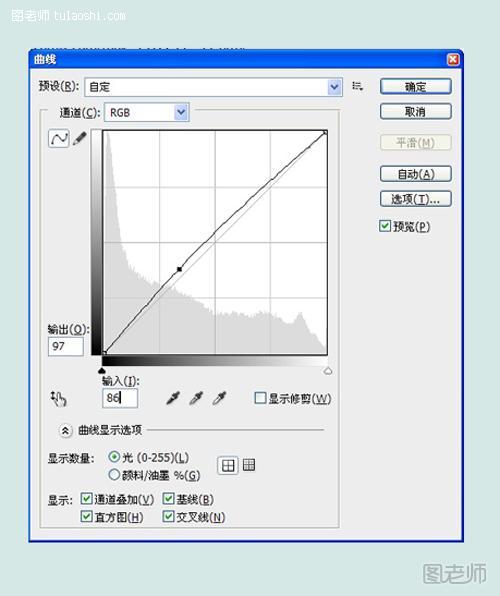
第二步:对图层进行图像/调整/曲线,输出设置为97,输入设置为86。

第三步:对图层进行图像/调整/色阶,数值设置为19,1.70,223。

第四步:按ctrl+shift+alt+E盖印图层,执行滤镜/模糊/高斯模糊设置,半径为8像素。回到图层,将图层不透明设置为50%。
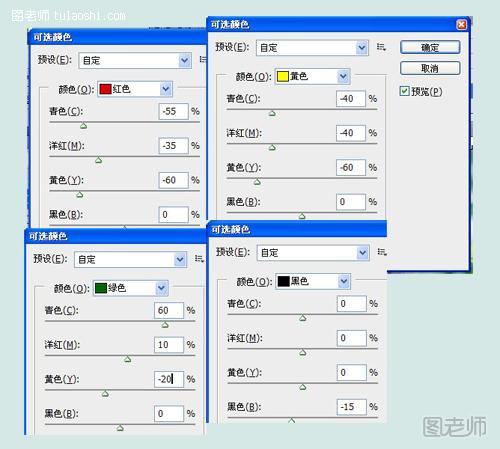
第五步:对图层进行四次图像/调整/可选颜色设置,参数如上图。
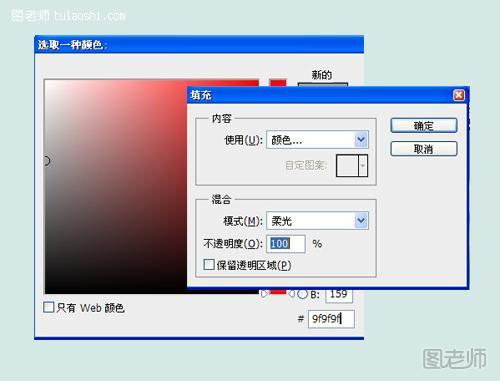
第六步:对图层执行编辑/填充,颜色设置为#9f9f9f,将混合模式设置为柔光,不透明对100%。
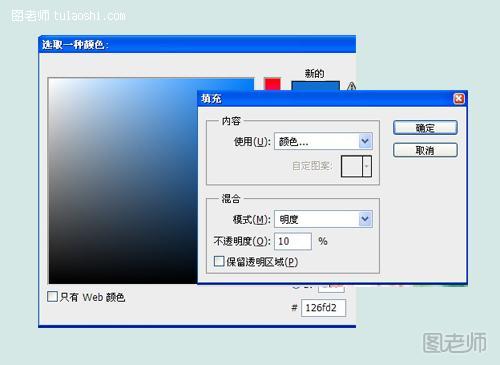
第七步:执行编辑/填充,颜色设置为#126fd2,混合模式设置为明度,不透明度设置为10%。

效果图。
(本文来源于图老师网站,更多请访问https://m.tulaoshi.com/psjiaocheng/)